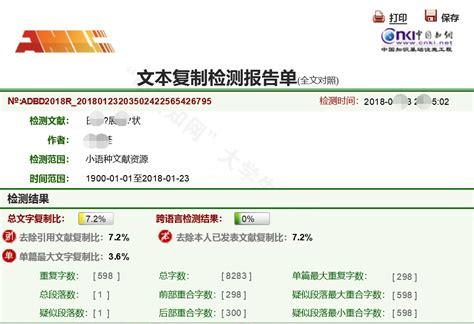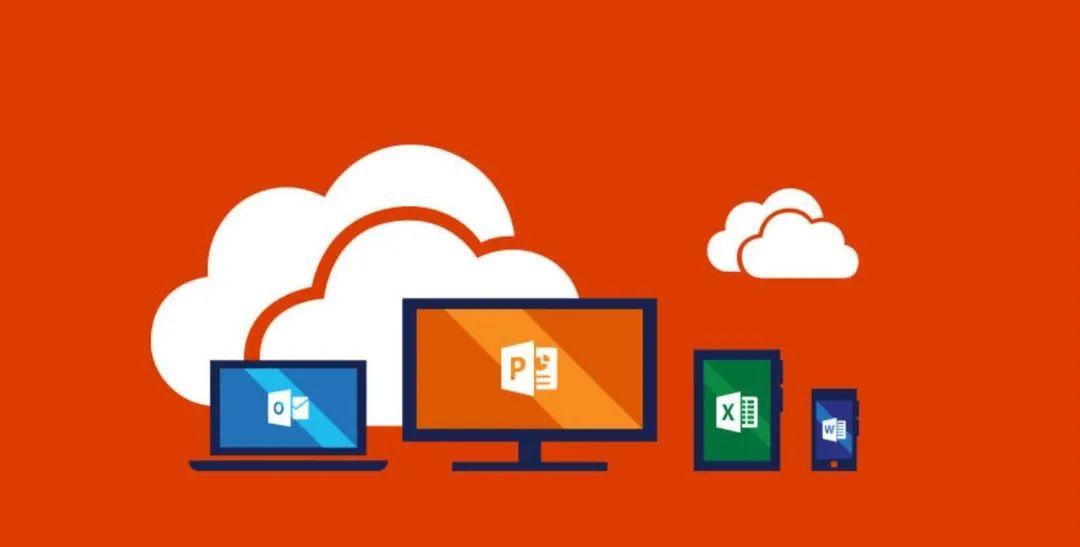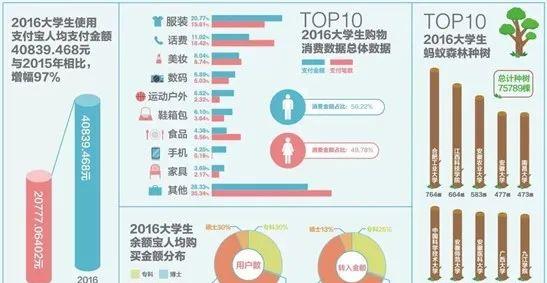1、用word做表有哪些实用小技巧?
1、快速制表
当你从别处复制了一些文字信息,要把它变成表格,难道只能一个个复制粘贴到表格中了么?
别怕,word对文字处理的活儿实在太好了。word中有一个功能能帮我们快速制表,文字转表格。
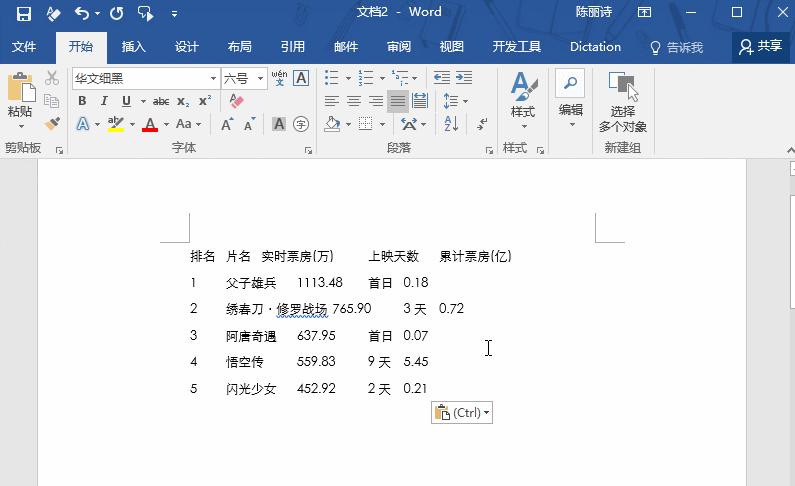
2、快速美化
很多同学做表格就是默认的黑色边框,看起来非常简陋,根本不是一份专业报告应有的样子。
这里教大家一招,使用word自带的表格样式对word表格快速美化。
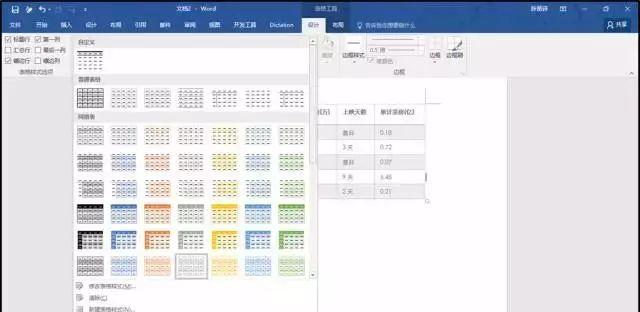
3、word也能做运算
不是只有excel才能做运算,word里也有基础运算功能。
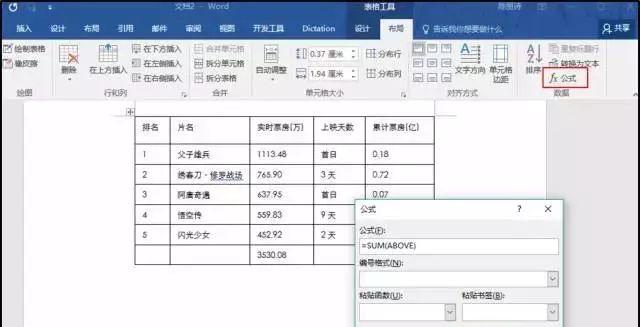
光标放在需要放置运算结果的单元格,【布局】-【fx公式】
请记住以下这几个明星函数
Sum求和 / average求平均 / count计数
当数据被修改后,可以右键更新域,公式结果会自动重新计算。
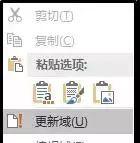
另外,重启文档后,公式结果也会自动更新。
4、excel制表粘贴至word中
如果你已经在excel里做好了表格,调好了格式,不想在word中重新调整,按是否需要修改可以粘贴为图片或粘贴保留源格式。
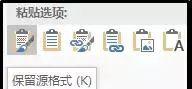
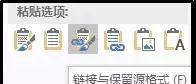
这样当我们修改了excel表格,word文档中的数据也会随之更新,不必再次修改数据非常方便。
2、异类表格如何制作?
Word中的异类表格实在是太多了,常见的比如简历、请假单、审批表格等等。
它们不同于传统类型的表格,不是为了罗列数据,使用表格这个形式,更多时候只是为了方便排版,使页面显得有条理和整洁。
1、单元格调整
异类表格常常包含大量的单元格合并,但合并拆分是一个平均分隔空间的结果。
如果想要手动调整单元格宽度,以下两个方法能帮你更直观的完成。
①直接拖动竖线
选中相邻单元格,鼠标放在竖线处(这时鼠标形状会变为双箭头),直接左右拖动就可以了。
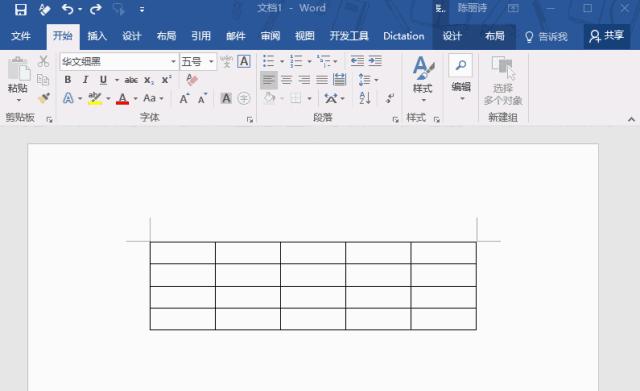
②绘制/擦除表格框线
当你的表格结构比较复杂,比如斜线表头,可以使用这个功能。
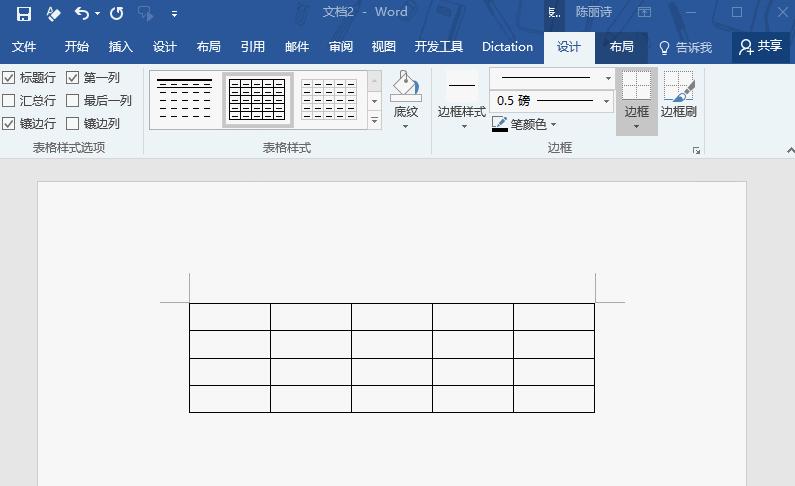
光标放在表格区域,在【表格工具】-【布局】中,有绘制表格及橡皮擦两个工具。就像在用纸笔绘制表格那样使用就行。
2、加减号生成表格
除了规规矩矩的插入表格,word还可以通过加减号生成自定义长度的表格。
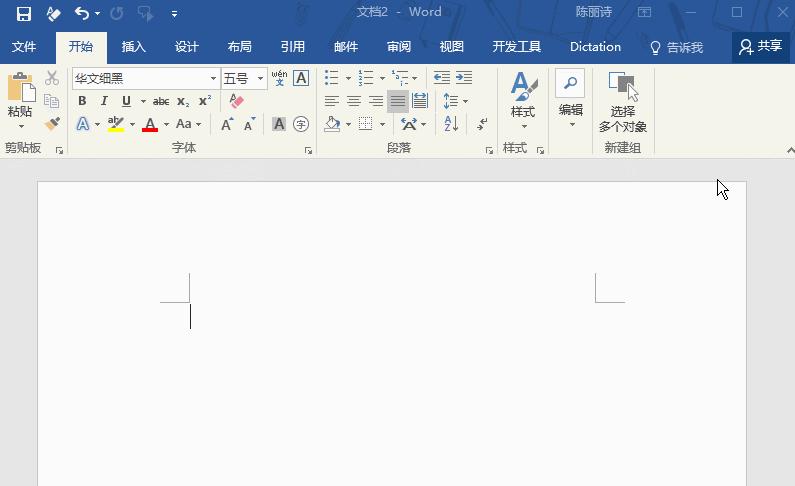
来 源 |一周进步
作 者| 丽诗